不久前webstorm的频繁卡死终于让我受不鸟了,我决定换个轻量级的编辑器,尝试了emacs、sublime text,最后选择了vscode。下面这篇文章主要给大家介绍了关于angular2开发环境搭建教程之vs code的相关资料,需要的朋友可以参考下。
前言
VSCode是微软推出的一款轻量编辑器,采取了和VS相同的UI界面,搭配合适的插件可以优化前端开发的体验。
布局:左侧是用于展示所要编辑的所有文件和文件夹的文件管理器,依次是`资源管理器`,`搜索`,`GIT`,`调试`,`插件`,右侧是打开文件的编辑区域,最多可同时打开三个编辑区域到侧边。
底栏:依次是`Git Branch`,`error&warning`,`编码格式`等。
一、设置开发环境Node Js
Angular2开发环境主要依赖Node Js和Npm,
需要node 6.9.x和npm 3.x.x 以上的版本 。
查看版本命令使用 node -v和 npm -v.
二 、Angular2或以上版本 使用 Angular CLI命令行工具
可以快速创建项目 、添加文件以及执行大堆开发 任务 ,比如测试、打包和发布。
然后全局安装 Angular CLI 。
npm install -g @angular/cli
注:安装过程可能 会比较慢 ,需要等待几分钟。
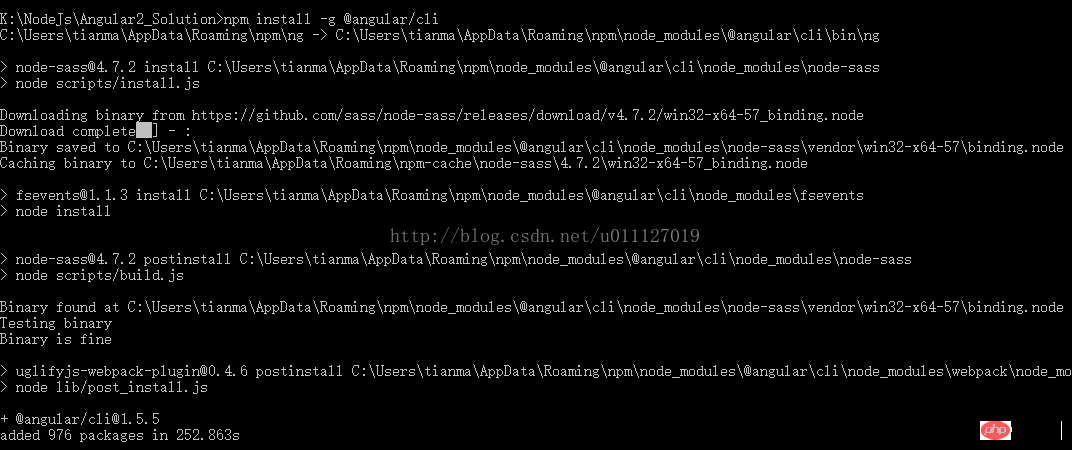
三、创建新项目
运行下列命令来生成一个新项目以及应用的骨架代码:
ng new my-app
注 :第一次安装过程也比较慢,耐心等待几分钟,
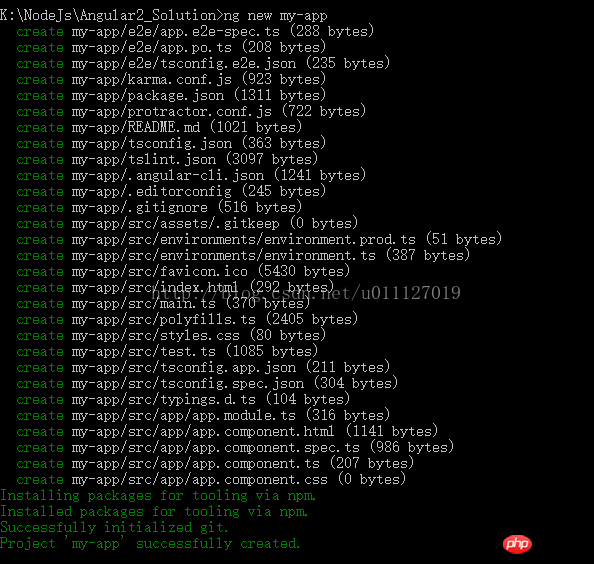
四、启动开发服务器
进入项目 目录,并启动服务器
cd my-app ng serve --open
ng serve命令会启动开发服务器,监听文件变化,并在修改这些文件时重新构建此应用。
使用--open(或-o)参数可以自动打开浏览器并访问http://localhost:4200/。
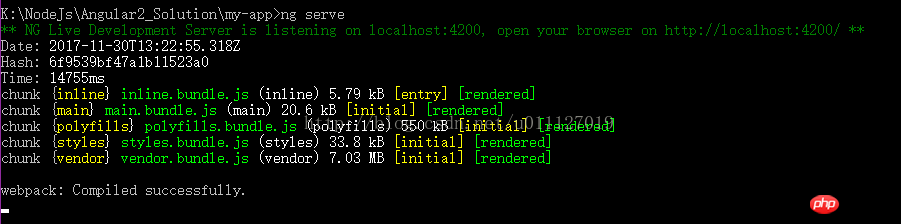
五、在 VS Code中打开项目
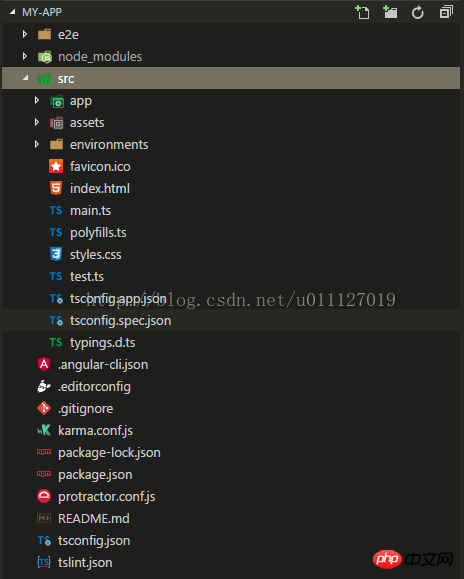
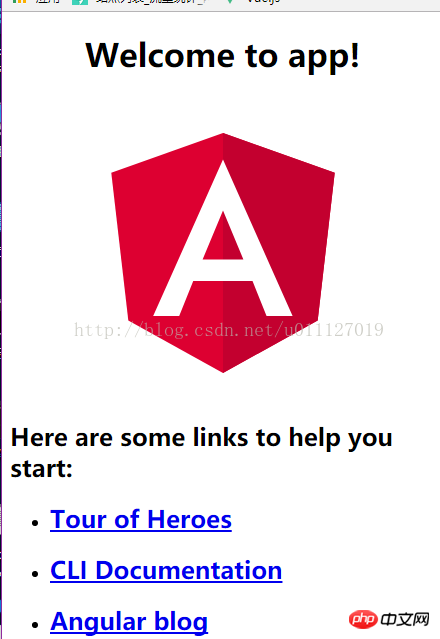
上面是我整理给大家的,希望今后会对大家有帮助。
相关文章:
以上就是有关Angular2开发环境搭建(详细教程)的详细内容,更多请关注php中文网其它相关文章!

每个人都需要一台速度更快、更稳定的 PC。随着时间的推移,垃圾文件、旧注册表数据和不必要的后台进程会占用资源并降低性能。幸运的是,许多工具可以让 Windows 保持平稳运行。




Copyright 2014-2025 https://www.php.cn/ All Rights Reserved | php.cn | 湘ICP备2023035733号